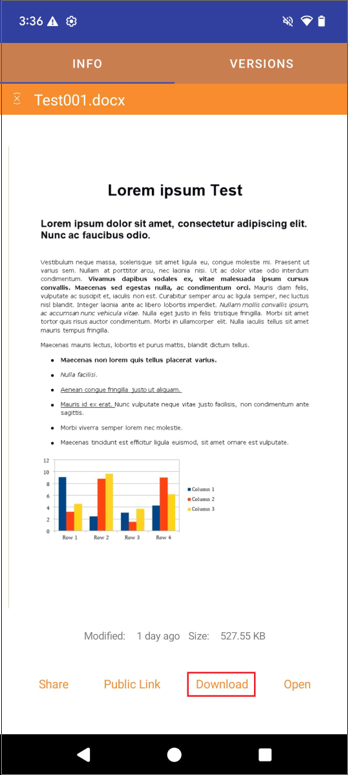Condivisione e Collaborazione
Condividi
Per accedere alla funzione Condividi, puoi toccare l'icona 3 punti sul lato destro dei file o delle cartelle nella schermata Unità, e selezionare Condividi.
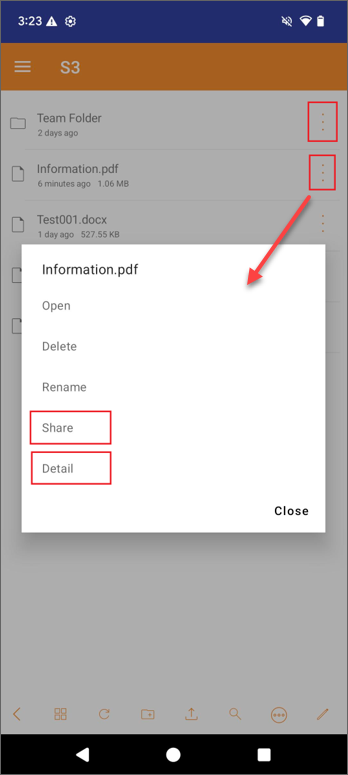
Oppure, puoi selezionare Dettaglio. Nella pagina delle informazioni dettagliate, tocca Condividi.
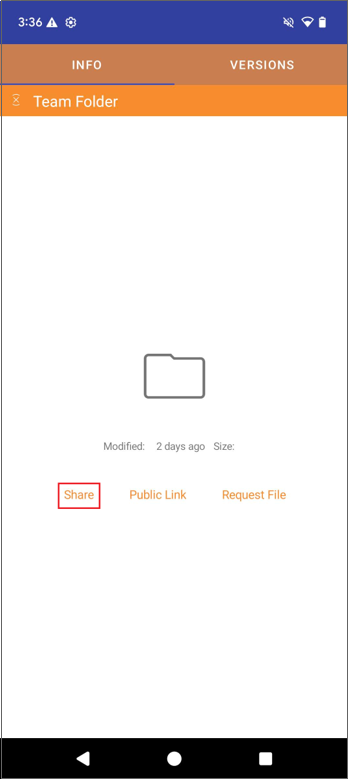
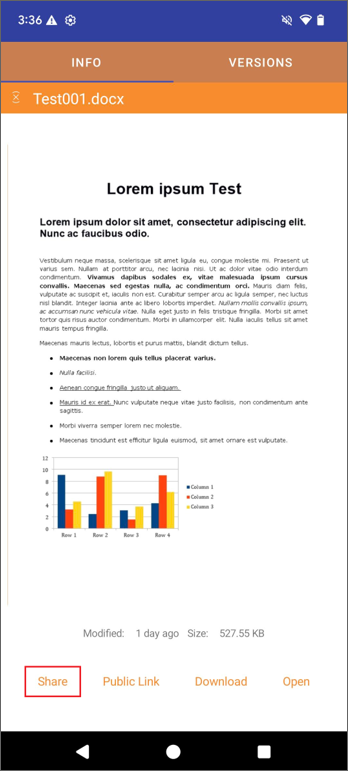
Dopo aver toccato Condividi, verrai indirizzato a una pagina per configurare la condivisione.
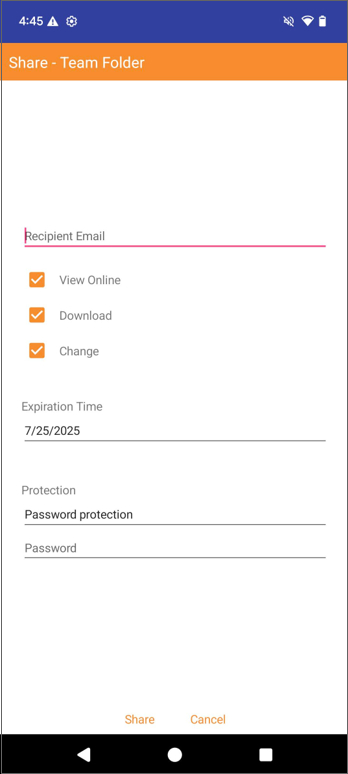
Email:
Inserisci l'email con cui desideri condividere il file/la cartella. Questo può essere qualsiasi indirizzo email interno o esterno.
Permessi:
- Visualizza Online: Quando abilitato, il file/la cartella condiviso/a può essere visualizzato/a online senza scaricarlo/a. Quando disabilitato, il file/la cartella condiviso/a può essere visualizzato/a solo scaricandolo/a.
- Scarica: Quando abilitato, il file/la cartella condiviso/a può essere scaricato/a. Quando disabilitato, il file/la cartella condiviso/a non può essere scaricato/a.
- Modifica: Attivando questa opzione, l'utente può modificare il file/la cartella se condiviso con un utente registrato con l'organizzazione.
Tempo di Scadenza:
Imposta il tempo di scadenza della condivisione, dopo il quale l'utente perderà l'accesso al file/alla cartella condiviso/a.
Protezione:
- Nessuna protezione con password
- Protezione con Password: Se selezionata la protezione con password, apparirà un campo per la password. Puoi impostare una password. Poi la password sarà richiesta per aprire il link di condivisione inviato all'utente via email.
Dopo aver configurato le impostazioni di condivisione, clicca Condividi. L'email Invito alla Condivisione di File Triofox.ai sarà inviata al destinatario.
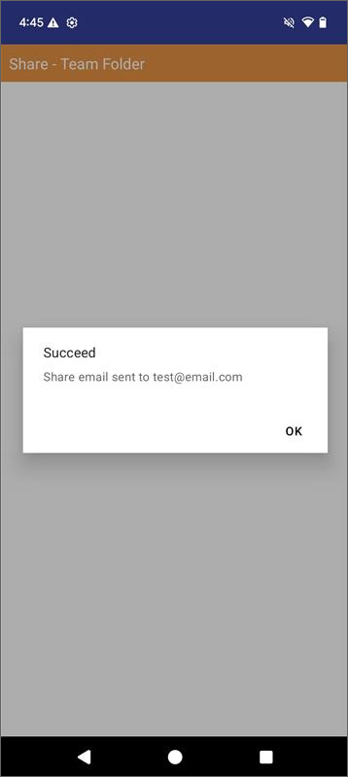
Link Pubblico
Un link pubblico è un URL che puoi copiare e incollare in una email o altro campo e condividere con altri. Fornisce accesso in sola lettura al file. Per accedere a questa funzione, vai sulla pagina delle informazioni dettagliate e tocca Link Pubblico.
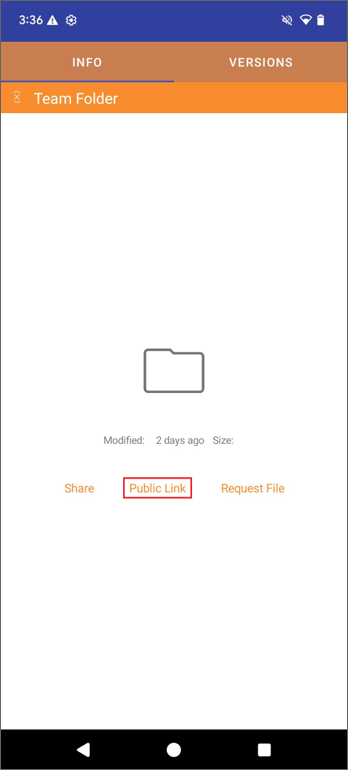
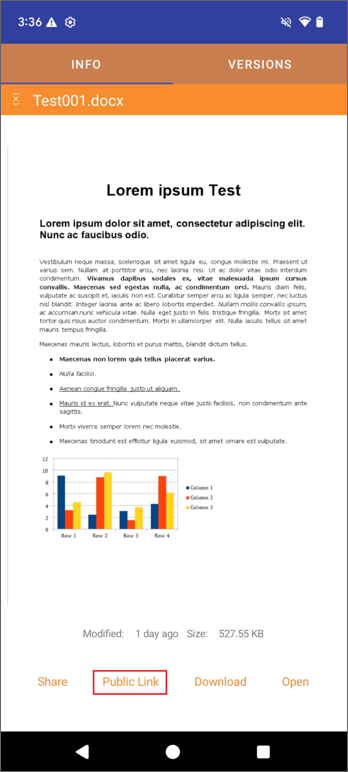
Nella finestra del link pubblico, configura il link pubblico come necessario.
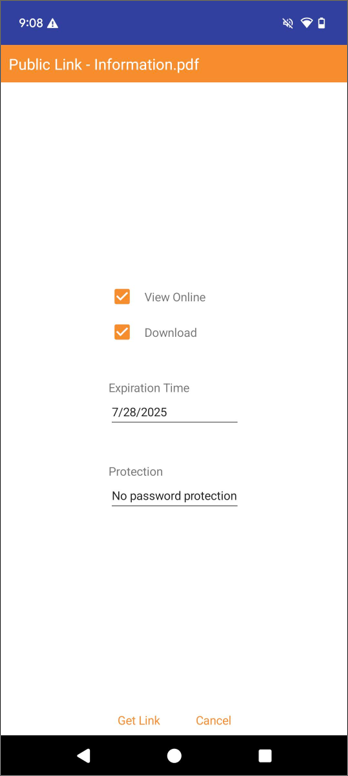
Permessi:
- Visualizza Online: Quando abilitato, il/i file condiviso/i può/possono essere visualizzato/i online senza essere scaricato/i. Quando disabilitato, il/i file condiviso/i può/possono essere visualizzato/i solo scaricandolo/i.
- Scarica: Quando abilitato, il/i file condiviso/i può/possono essere scaricato/i. Quando disabilitato, il/i file condiviso/i non può/possono essere scaricato/i.
Tempo di Scadenza:
Imposta il tempo di scadenza del link pubblico.
Protezione:
- Nessuna protezione con password
- Protezione con Password: Se selezionata la protezione con password, apparirà un campo per la password. Puoi impostare una password. Poi la password sarà richiesta per accedere al link pubblico.
Dopo aver configurato le impostazioni del link pubblico, clicca Ottieni Link. Il link pubblico sarà generato. Puoi Copiarlo e inviarlo ad altri.
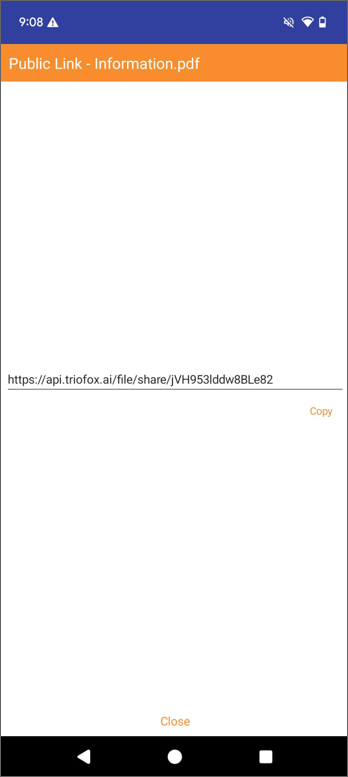
Richiesta File
Questa funzione è disponibile solo per le cartelle. Consente di passare un link della cartella a un utente e richiedere all'utente di caricare un file in questa cartella. Nella pagina delle informazioni dettagliate della cartella, tocca Richiesta File.
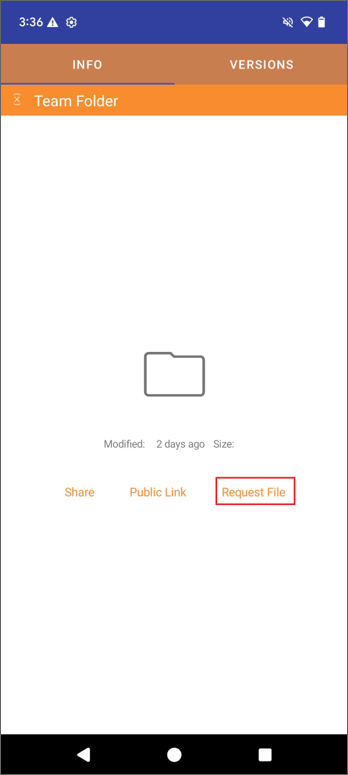
Questo aprirà una finestra per impostare le condizioni del link della cartella.
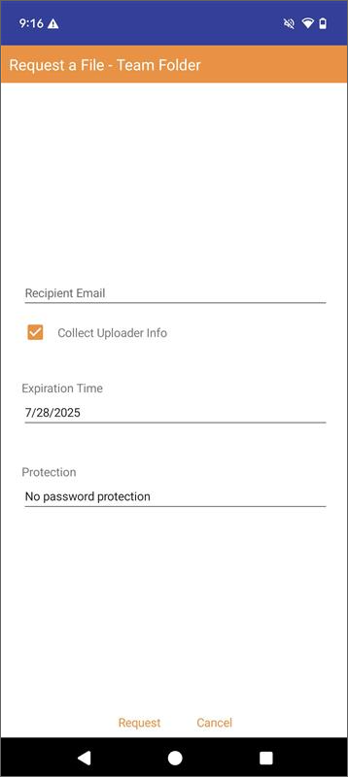
Dopo aver configurato le impostazioni del link della cartella, clicca Richiesta. Il link della cartella sarà generato. L'email Invito al Caricamento di File Triofox.ai sarà inviata al destinatario.
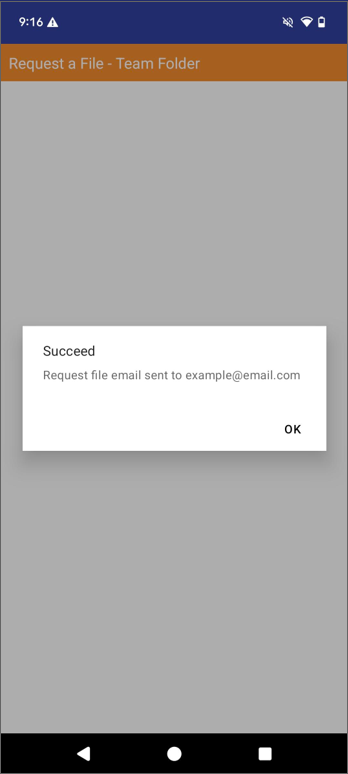
Scarica
Tocca Scarica per scaricare il file se necessario.